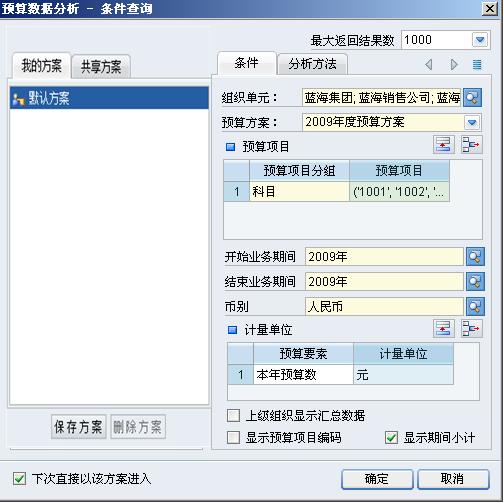
在金蝶EAS主界面,选择〖战略管理〗->〖预算管理〗->〖预算分析〗->〖预算数据分析〗,弹出“预算数据分析”条件选择界面,如下图所示:
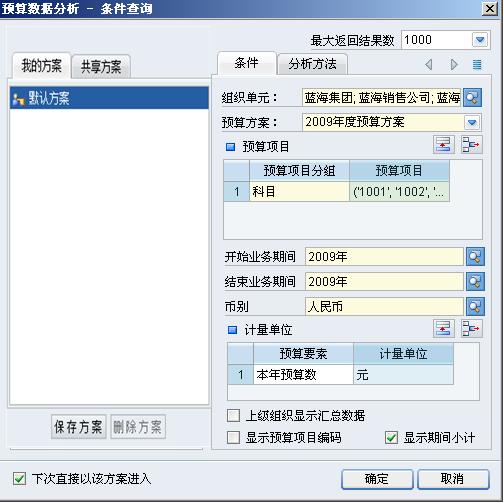
在“预算数据分析-条件查询”界面的“分析方法”页签来选择分析对象:

设置完查询条件后,点击【![]() 】按钮,系统弹出预算数据分析结果:
】按钮,系统弹出预算数据分析结果:
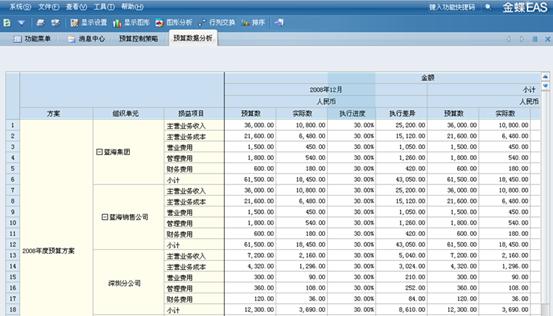
点击工具栏上的【![]() 】按钮,预算数据分析结果中行列标题互换:
】按钮,预算数据分析结果中行列标题互换:
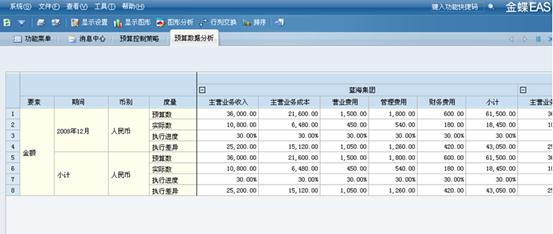
点击工具栏上的【![]() 】按钮,可以查看预算数据的图形分析:
】按钮,可以查看预算数据的图形分析:

再次点击【![]() 】按钮,即可关闭预算数据的图形分析。
】按钮,即可关闭预算数据的图形分析。
点击工具栏上的【![]() 】按钮,可以通过布局器设置参与数据分析的对象及行列标题位置。
】按钮,可以通过布局器设置参与数据分析的对象及行列标题位置。
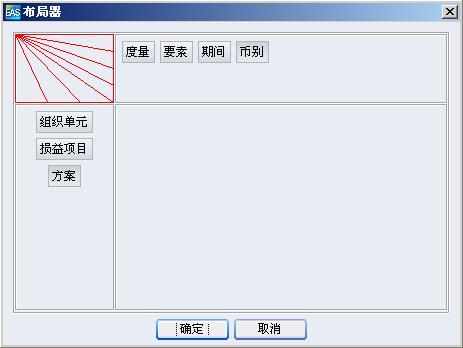
例如,将“方案”、“期间”、“币别”拖放到布局器的中央,将“度量”移到“要素”的上方,这样“方案”、“期间”、“币别”不再在分析结果中显示,“组织单元”项目转为第一分析纬度,“损益项目”则转为第二分析纬度。
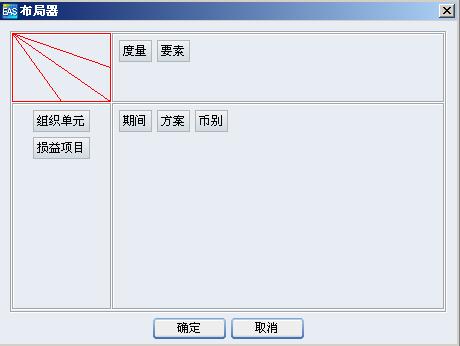
点击【![]() 】按钮,分析结果如下:
】按钮,分析结果如下:
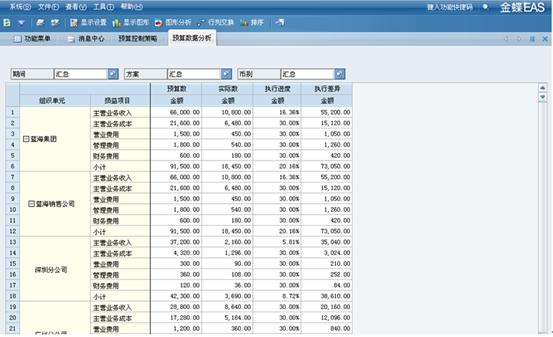
组织单元可以通过单击点击【![]() 】按钮,进行组织的展开和收缩操作.分析结果如下:
】按钮,进行组织的展开和收缩操作.分析结果如下:
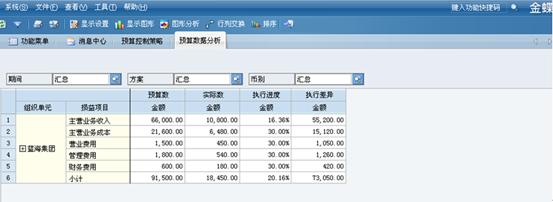
参数BG059:预算数据分析平级多组织展示
默认值为否。
默认值情况下,多组织按组织树形式展示,选择多组织进行分析时,如果出现组织断层,系统自动补选中间层级组织。预算参数启用后,选择多组织进行分析出现组织断层时,系统不自动补选中间层级组织。
该参数同时可用于“预算表数据分析”和“预算数据平行分析”。
相关主题